从零开始之AI面试小程序
文章目录
- 从零开始之AI面试小程序
- 前言
- 一、工具列表
- 二、部署流程
- 1. VMWare安装
- 2. Centos安装
- 3. Centos环境配置
- 3.1. 更改子网IP
- 3.2. 配置静态IP地址
- 4. Docker和Docker Compose安装
- 5. Docker镜像加速源配置
- 6. 部署中间件
- 6.1. MySQL部署
- 6.2. Redis部署
- 7. 初始化数据库
- 8. 运行AI面试后端程序
- 8.1. 拉取源码
- 8.2. 配置JDK
- 8.3. 配置Maven
- 8.4. 配置字符编码
- 8.5. 配置服务器
- 8.5.1. 配置MySQL和Redis
- 8.5.2. 微信授权登录密钥
- 8.6. 运行后端程序
- 8.6.1. 编译项目
- 8.6.2. 运行项目
- 9. 运行AI面试前端程序
- 9.1. 安装NVM
- 9.2. 安装依赖
- 9.3. 运行前端
- 10. 运行AI面试小程序端程序
- 10.1. 安装依赖
- 10.2. 微信小程序配置
- 10.3. OSS配置
- 10.4. 运行小程序
- 11. Coze机器人配置
- 11.1. 自我介绍AI生成工作流配置
- 11.2. 面试结果AI评分工作流配置
- 11.3. 配置AI机器人
- 11.4. 获得个人访问令牌
- 11.5. 服务器端配置
- 11.5.1. API密钥配置
- 11.5.2. 聊天模型配置
- 12. Paraformer语音识别配置
- 12.1. 获得阿里灵积服务API Key
- 12.2. 服务器端配置
- 13. 阿里OSS配置
- 13.1. 获得STS密钥OSS
- 13.1.1. 获得访问密钥
- 13.1.2. 获得ARN
- 13.1.3. 为RAM角色授予文件权限
- 13.2. 获得公有密钥OSS
- 13.2.1. 获得访问密钥
- 13.3. 服务器端配置
- 三、操作流程
- 1. 管理端
- 1.1. 创建素材(非必选)
- 1.2. 创建题册
- 1.3. 创建题目
- 2. 小程序端
- 2.1. 自我介绍生成
- 2.2. AI面试
- 四、技术框架图
- 五、数据结构图
- 六、参考
前言
在如今人人皆可卷,万物皆可卷的社会中生活实属不易。本文将带领各位从零开始搭建并熟悉开发AI面试小程序,适合小白食用。程序还有些地方仍在完善,望海涵。
一、工具列表
- VMware workstation Pro 17
- Navicat premium 15
- Visual Studio Code
- Intellij IDEA
- JDK 17
- HBuilder X
- 微信开发者工具
- Postman
- FinalShell
二、部署流程
1. VMWare安装
VMWare安装流程传送门,VMWare Workstation Pro 于 2024年5月针对个人版本官网已免费,可自行下载即可。
2. Centos安装
Centos安装流程传送门,安装Cenos的目的是为了后面在此Linux系统上面装docker,在docker上面部署MySQL和Redis。除此之外后续的中间件啥的也都可安装在docker上,方便管理。如想直接在 物理机 上安装MySQL和Redis的可直接跳过。
3. Centos环境配置
本文将Centos系统配置为静态IP:192.168.30.131,对应的子网为192.168.30.0。防止每次服务器重启,对应的IP都会变化。
3.1. 更改子网IP
在“编辑(E) "上左键单击,然后在"虚拟网络编辑器(N)… "上左键单击。

进入虚拟网络编辑器页面后点击【更改设置】。

更改子网IP为192.168.30.0,选择为NAT模式。更改完成后,点击【NAT设置】按钮,进入NAT设置。

进入【NAT 设置】页面后,更改【网关IP】为192.168.30.2即可。

3.2. 配置静态IP地址
修改网卡配置,命令如下,其中的 ifcfg-ens33 为配置对应的网卡。
vi /etc/sysconfig/network-scripts/ifcfg-ens33

TYPE="Ethernet"
PROXY_METHOD="none"
BROWSER_ONLY="no"
BOOTPROTO="static"
IPADDR=192.168.30.131
NETMASK=255.255.255.0
GATEWAY=192.168.30.2
DNS1=114.114.114.114
DEFROUTE="yes"
IPV4_FAILURE_FATAL="no"
IPV6INIT="yes"
IPV6_AUTOCONF="yes"
IPV6_DEFROUTE="yes"
IPV6_FAILURE_FATAL="no"
IPV6_ADDR_GEN_MODE="stable-privacy"
NAME="ens33"
UUID="abf7c9a3-58a8-4c34-850d-a565b5803f97"
DEVICE="ens33"
ONBOOT="yes"
其中需要注意如下几项:【IPADDR】、【NETMASK】、【GATEWAY】、【DNS1】。【IPADDR】为服务器的静态IP地址,【NETMASK】为服务器的网络掩码,【GATEWAY】为上个步骤配置的【网关 IP】,【DNS1】本文选的是114.114.114.114,也可根据环境自己更换。

4. Docker和Docker Compose安装
其中的Docker Compose需要根据对应的Docker版本安装,如果Docker为最新的版本,Docker Compose应为最新版本。Docker Compose若为github上下载下来,可直接上传到服务器的 /usr/local/bin/ 路径下,全路径为: /usr/local/bin/docker-compose
Docker和Docker Compose安装流程传送门
Docker Compose github传送门
5. Docker镜像加速源配置
可以解决docker和docker compose安装容器慢的问题。
创建或修改/etc/docker/daemon.json为如下
{
"registry-mirrors": ["http://hub-mirror.c.163.com"]
}
Docker镜像加速源配置传送门
这个镜像源可以换成其他的,如果用了镜像加速源也不行。可参考 从零开始之Dify二次开发篇 中的 【将dify组件镜像转移到阿里云(可选)】部分 或 【Docker镜像库失效应对策略】教你两种方式快速下载镜像 。
6. 部署中间件
本文用到的中间件有MySQL和Redis,MySQL的版本为【8.0.27-1debian10】,Redis的版本为【6.2.6】。
6.1. MySQL部署
Docker安装MySQL传送门
6.2. Redis部署
通过docker拉取Redis的最新镜像,命令如下。
docker pull redis:latest
然后在服务器上启动Redis即可。
docker run --restart=always -p 6379:6379 --name redis -d redis:latest
7. 初始化数据库
从Gitee项目中拉取后端源码,AI面试后端源码传送门。进入对应SQL所在的目录【neuinterviewbackend\sql\mysql】,用 Navicat 分别执行【ruoyi-vue-pro.sql】和【interview202409191613.sql】,【ruoyi-vue-pro.sql】是ruoyi-vue-pro的基础表结构的SQL,【interview202409191613.sql】是AI面试的表结构的SQL。
8. 运行AI面试后端程序
8.1. 拉取源码
从Gitee项目中拉取后端源码,AI面试后端源码传送门。用 IDEA 打开项目。
8.2. 配置JDK
本AI面试后端需要的JDK为JDK17,通过【Project Structure】配置即可。

8.3. 配置Maven
Maven配置传送门,Maven的仓库配置可参考如下配置。
<mirrors>
<!-- 阿里镜像 -->
<mirror>
<id>alimaven</id>
<mirrorOf>central</mirrorOf>
<name>aliyun maven</name>
<url>http://maven.aliyun.com/nexus/content/repositories/central/</url>
</mirror>
<mirror>
<id>alimaven</id>
<name>aliyun maven</name>
<url>http://maven.aliyun.com/nexus/content/groups/public/</url>
<mirrorOf>central</mirrorOf>
</mirror>
<mirror>
<id>central</id>
<name>Maven Repository Switchboard</name>
<url>http://repo1.maven.org/maven2/</url>
<mirrorOf>central</mirrorOf>
</mirror>
<mirror>
<id>repo2</id>
<mirrorOf>central</mirrorOf>
<name>Human Readable Name for this Mirror.</name>
<url>http://repo2.maven.org/maven2/</url>
</mirror>
<mirror>
<id>ibiblio</id>
<mirrorOf>central</mirrorOf>
<name>Human Readable Name for this Mirror.</name>
<url>http://mirrors.ibiblio.org/pub/mirrors/maven2/</url>
</mirror>
<mirror>
<id>jboss-public-repository-group</id>
<mirrorOf>central</mirrorOf>
<name>JBoss Public Repository Group</name>
<url>http://repository.jboss.org/nexus/content/groups/public</url>
</mirror>
<mirror>
<id>google-maven-central</id>
<name>Google Maven Central</name>
<url>https://maven-central.storage.googleapis.com
</url>
<mirrorOf>central</mirrorOf>
</mirror>
<!-- 中央仓库在中国的镜像 -->
<mirror>
<id>maven.net.cn</id>
<name>oneof the central mirrors in china</name>
<url>http://maven.net.cn/content/groups/public/</url>
<mirrorOf>central</mirrorOf>
</mirror>
</mirrors>
8.4. 配置字符编码
通过【Settings】进行配置字符编码。

8.5. 配置服务器
8.5.1. 配置MySQL和Redis
进入【yudao-server】模块下的【yudao-server/src/main/resources/application-local.yaml】。将对应的MySQL的地址和Redis地址更改为对应的服务器的地址即可,本文即192.168.30.131。

8.5.2. 微信授权登录密钥
本文小程序的登录方式可选择微信授权登录,因此需要参考 微信小程序测试号申请 链接,申请一个测试小程序,将 AppID 和 AppSecret 配置,设置到后端项目 application-local.yaml 的 wx.miniapp 配置项中。


8.6. 运行后端程序
8.6.1. 编译项目
使用 IDEA 打开 Terminal 终端,在 根目录 下直接执行 mvn clean install package '-Dmaven.test.skip=true' 命令。如果执行报 Unknown lifecycle phase “.test.skip=true” 错误,使用 mvn clean install package -Dmaven.test.skip=true 即可。
控制台日志输出如下信息即表示成功。
[INFO] ------------------------------------------------------------------------
[INFO] BUILD SUCCESS
[INFO] ------------------------------------------------------------------------
[INFO] Total time: 9.139 s (Wall Clock)
[INFO] Finished at: 2024-09-20T18:56:03+08:00
[INFO] ------------------------------------------------------------------------
8.6.2. 运行项目
本文的后端程序运行在【48080】端口,此端口也是在【yudao-server/src/main/resources/application-local.yaml】中配置。运行后见到如下提示则表示运行成功。

9. 运行AI面试前端程序
从Gitee项目中拉取前端源码,AI面试前端源码传送门。用 VSCode 打开项目。本文采用的是yudao的 Vue3 + element-plus 版本。
9.1. 安装NVM
NVM是个Node多版本管理器,可以切换不同Node版本的环境,类似虚拟机的作用,
NVM安装传送门。
9.2. 安装依赖
打开 VSCode 控制台,输入如下命令安装
# 安装 pnpm,提升依赖的安装速度
npm config set registry https://registry.npmmirror.com
npm install -g pnpm
# 安装依赖
pnpm install
如果遇到如下问题:
pnpm : 无法加载文件 D:\Program Files\nvm_nodejs\pnpm.ps1,因为在此系统上禁止运行脚本。
可参考 pnpm : 无法加载文件 问题详细描述解决方案传送门
如果遇到nvm使用use命令失效的问题,可参考 NVM的use命令失效解决方案传送门
如果npm安装各种依赖包的时候,下载速度慢,可通过更换npm源的方式解决。npm源切换详解
如果出现npm install 一直sill idealTree buildDeps问题。可参考解决方案 npm install一直sill idealTree buildDeps
npm cache clear --force
npm config set registry http://registry.npmjs.org/
9.3. 运行前端
# 启动服务
npm run dev
运行后见到如下提示则表示运行成功。

10. 运行AI面试小程序端程序
从Gitee项目中拉取小程序端源码,AI面试小程序端源码传送门。用 Hbuilder X 打开项目。
10.1. 安装依赖
打开Hbuilder X控制台,输入如下命令进行安装。如果安装过程中出现一些问题可参考步骤【9.2. 安装依赖】
# 安装依赖
npm install
10.2. 微信小程序配置
将程序中的微信小程序AppID配置为自己申请的即可。

微信小程序连接后端的相关配置在【.env】配置文件中,对应的变量名称为【CHATPRO_DEV_BASE_URL】。

10.3. OSS配置
本文中的OSS用于微信端上传面试者的视频和音频文件。OSS的配置在【neuinterview\js_sdk\x-oss-direct\】路径下的 oss.js 文件中,如图所示,更改 this.url 指向的内容即可。OSS配置详情见【13. 阿里OSS配置】。

10.4. 运行小程序
在菜单处点击【运行】-【运行到小程序模拟器】-【微信开发者工具】

运行后见到如下提示则表示运行成功。

并会自动打开对应的微信小程序开发者工具,见如下界面。

11. Coze机器人配置
本文采用的是AI是字节跳动的Coze。采用了2个AI机器人进行运行。
- 自我介绍AI生成
- 面试结果AI评分
11.1. 自我介绍AI生成工作流配置
自我介绍AI生成的工作流如下图所示。输入部分为JSON格式的字符串,大模型根据相关信息处理后生成自我介绍后输出。

第二个节点用于处理输入的JSON格式的字符串,其代码内容如下。
import json
async def main(args: Args) -> Output:
params = args.params
data = json.loads(params['input'])
ret: Output = {
"name": data['name'],
"good_character": data['good_character'],
"awards": data['awards'],
"university": data['university'],
"university_motto": data['university_motto'],
"major": data['major'],
"subject": data['subject'],
"goal": data['goal'],
"position": data['position'],
}
return ret
11.2. 面试结果AI评分工作流配置
面试结果AI评分的工作流如下图所示。输入部分为JSON格式的字符串,大模型根据相关信息处理后生成面试结果后输出。

第二个节点用于处理输入的JSON格式的字符串,其代码内容如下。
import json
async def main(args: Args) -> Output:
params = args.params
data = json.loads(params['input'])
ret: Output = {
"material": data['material'],
"question": data['question'],
"answer": data['answer'],
}
return ret
第五个节点用于处理输出的【评级】满足固定的格式,即在A-Z或a-z的范围内,其代码内容如下。
import re;
async def main(args: Args) -> Output:
params = args.params
match = re.search(r'[A-Za-z]',params['input'])
ret: Output = {
"rank": match.group(0) if match else None
}
return ret
11.3. 配置AI机器人
创建AI机器人,配置上一步骤配置的【自我介绍生成工作流】,并记录对应的浏览器导航栏中的botID,此botID用于后续API调用中的参数配置。同理获得面试结果AI机器人的botID。

11.4. 获得个人访问令牌
本文采用的是通过个人访问令牌的方式进行Coze鉴权。获得个人访问令牌流程传送门。此个人访问令牌用于后续API调用中的参数配置。
11.5. 服务器端配置
11.5.1. API密钥配置
进入【AI 大模型】-【控制台】-【API 密钥】,编辑【所属平台】为【扣子】的条目,填写从步骤【11.4. 获得个人访问令牌】中获得的Coze个人访问令牌。

注: 【所属平台】需要选择的是【扣子】,【密钥】填写从步骤【11.4. 获得个人访问令牌】中获得的Coze个人访问令牌即可。

11.5.2. 聊天模型配置
进入【AI 大模型】-【控制台】-【聊天模型】,分别编辑所属平台为【扣子】且模型名称为【Coze自我介绍生成工作流】、【Coze结构面试评分工作流】的两个聊天模型。

分别配置【Coze自我介绍生成工作流】、【Coze结构面试评分工作流】中的【botID】,【botID】从步骤【11.3. 配置AI机器人】中获得。


12. Paraformer语音识别配置
语音识别的作用在于将面试者的语音转换成文字,方便后续交予大模型分析处理。本文使用的语音识别模型为阿里的Paraformer语音识别模型。
12.1. 获得阿里灵积服务API Key
阿里灵积服务API-KEY传送门

12.2. 服务器端配置
进入【控制台】-【API 密钥】后,编辑【所属平台】为【通义千问】的条目,填写步骤【12.1. 获得阿里灵积服务API Key】中获得的API Key即可。

13. 阿里OSS配置
OSS即对象存储服务,本文的OSS用于存放面试者的视频记录和音频记录,从而方便面试者回看面试的过程。本文根据OSS的访问权限分为了两种OSS。
- 通过STS临时凭证访问的私有OSS
- 公有OSS
私有的OSS用于存放面试者的视频记录和音频记录,这种私有属性的文件。公有的OSS用于存放用户的头像图片等具有公有属性的文件。
13.1. 获得STS密钥OSS
阿里OSS获得STS密钥传送门

13.1.1. 获得访问密钥
完成步骤一后,复制并保存访问密钥(AccessKey ID和AccessKey Secret),方便后续服务器端配置使用。

13.1.2. 获得ARN
完成步骤三后,复制并保存角色的ARN,方便后续服务器端配置使用。

13.1.3. 为RAM角色授予文件权限
在步骤四中的脚本编辑中授予RAM角色 文件上传 和 访问下载 的权限。可参考如下脚本。脚本中的【uniappchatinfo】为自己建立的bucket的名称。

{
"Version": "1",
"Statement": [
{
"Effect": "Allow",
"Action": "oss:PutObject",
"Resource": "acs:oss:*:*:uniappchatinfo/*"
},
{
"Effect": "Allow",
"Action": "oss:ListObjects",
"Resource": "acs:oss:*:*:uniappchatinfo/*"
},
{
"Effect": "Allow",
"Action": "oss:GetObject",
"Resource": "acs:oss:*:*:uniappchatinfo/*"
}
]
}
13.2. 获得公有密钥OSS
阿里获得公有密钥传送门

13.2.1. 获得访问密钥
完成步骤一后,复制并保存访问密钥(AccessKey ID和AccessKey Secret),方便后续服务器端配置使用。

13.3. 服务器端配置
进入【基础设施】-【文件管理】-【文件配置】后,分别编辑如下两个条目。

编辑【配置名】为【阿里STS】且【存储器】为【ALISTS 对象存储】的条目。【存储 bucket】、【accessKey】、【accessSecret】、【roleArn】填写的内容可从【13.1. 获得STS密钥OSS】步骤中获得,【节点地址】、【STS节点地址】填写的内容可参考 公共云下OSS Region和Endpoint对照表 获得。

编辑【配置名】为【阿里云OSS】且【存储器】为【S3 对象存储】的条目。【存储 bucket】、【accessKey】、【accessSecret】填写的内容可从【13.2. 获得公有密钥OSS】步骤中获得,【节点地址】填写的内容可参考 公共云下OSS Region和Endpoint对照表 获得。

三、操作流程
1. 管理端
1.1. 创建素材(非必选)
素材作为面试过程中提供给面试者的阅读材料即面试题目的背景信息。现支持以文本展示的素材。进入【面试系统】-【素材管理】后,新增即可。

1.2. 创建题册
题册作为面试过程中提供给面试者的面试题目的集合。进入【面试系统】-【题册管理】后,新增即可。

1.3. 创建题目
题目作为面试者面试过程中需要回答的具体面试题目的内容。进入【面试系统】-【题册管理】后。选择对应的题册,点击对应条目的【数据】即可进入对应题册的题目集合。

进入面试题目管理界面后,点击【新增】即可进行新增面试题目。

【排序】为面试时题目出现的顺序,【问题】为面试题目对应的问题,【答案】为面试题目对应的参考答案,【素材关联】为面试题目提供给面试者的背景信息,关联的素材为步骤【1. 创建素材】中创建。

2. 小程序端
2.1. 自我介绍生成
进入【首页】后,点击【自我介绍】按钮即可进入自我介绍生成界面。

如果未登录,会弹出登录的界面,如下图所示。可选择的登录方式为 短信登录 和 微信登录,短信登录 暂走的测试通道,点击发送验证码后,填写 9999 即可。微信登录 相关配置已在【部署流程:8.5.2. 微信授权登录密钥】完成。

选择微信授权后,进行头像和昵称的同步即可。

进入【自我介绍】界面后,填写相关信息,然后点击【生成自我介绍】按钮,则会将基础信息提交给大模型,从而生成自我介绍。

生成完自我介绍后,再次从【首页】点击进入【自我介绍】界面时就会显示Coze大模型生成的内容。这个生成的内容可以进行编辑并保存,或可以进行重新生成。

2.2. AI面试
进入【首页】后,点击【开始面试】即可进入【面试题册】的列表界面,选择需要进行的【面试题册】即可开始对应的面试。

进入面试界面点击【开始回答】即可进入视频录制和音频录制。

开始回答后点击【结束回答】则会将录制的视频和音频文件上传到阿里OSS云上。

所有问题回答结束后可进入【我的】界面,从【面试记录】处进入并查看所有的历史面试记录。

根据面试题册的进度,未完成的面试题册,可继续进行面试,已完成的面试题册可查看详情。

进入已完成的面试题册,即可看到面试结果的详细情况。

在结果页面点击对应面试题目的【查看详情】,即可进入此面试题目的结果详情展示,包含音视频的回放,问答情况和AI评分情况。

四、技术框架图

五、数据结构图

六、参考
- 芋道源码(ruoyi-vue-pro)
- 芋道源码商城(yudao-mall-uniapp)
- chatgpt微信小程序智能AI聊天免费开源-后台管理页面




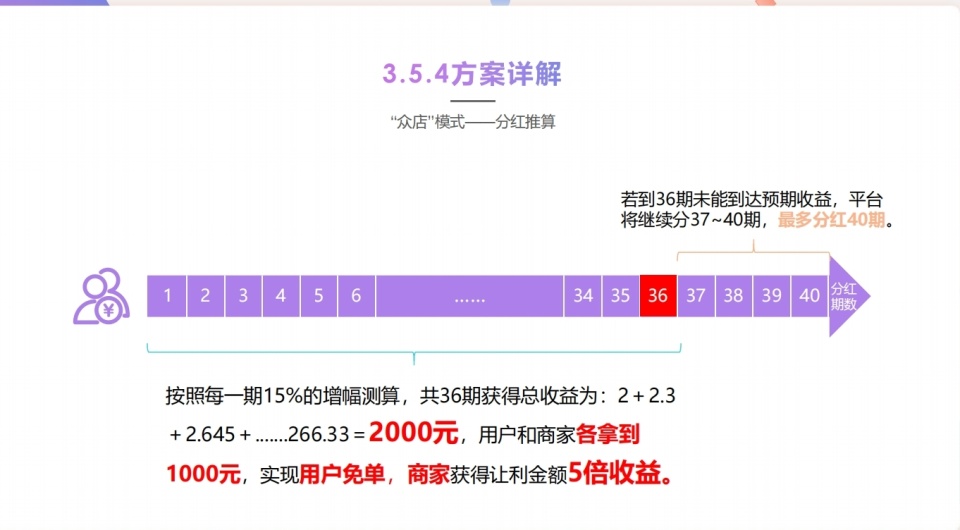

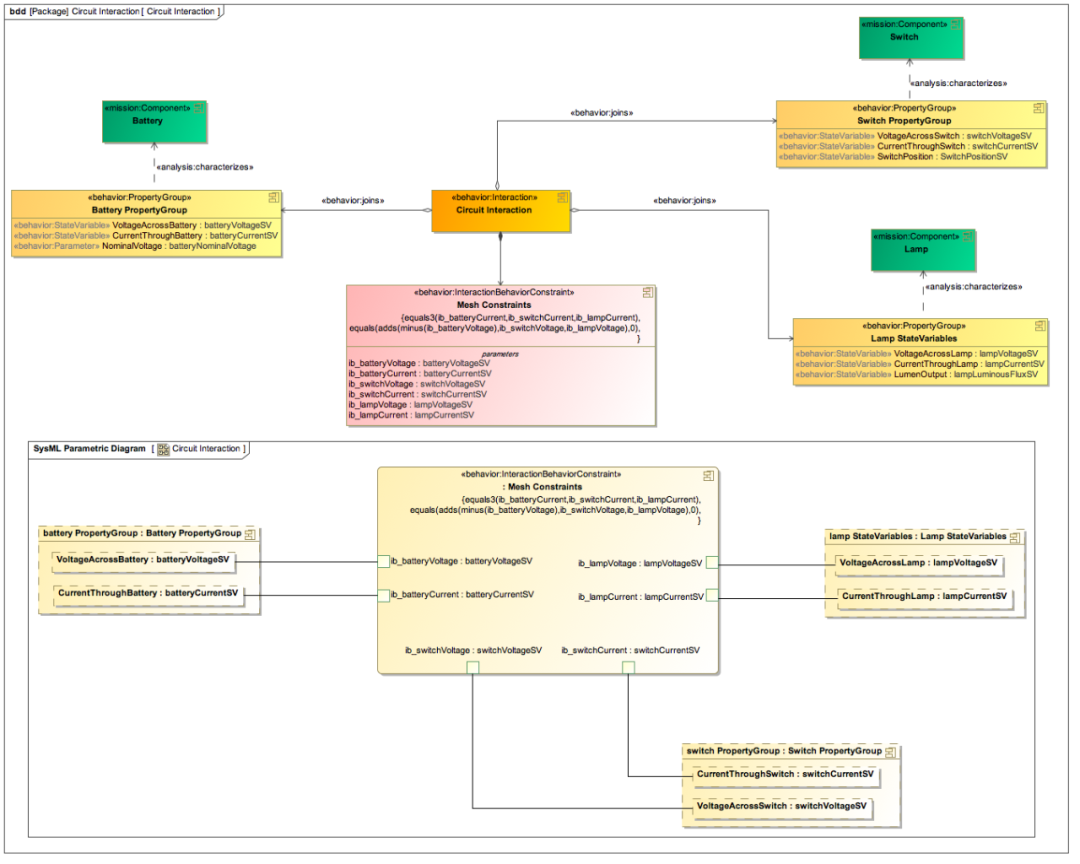









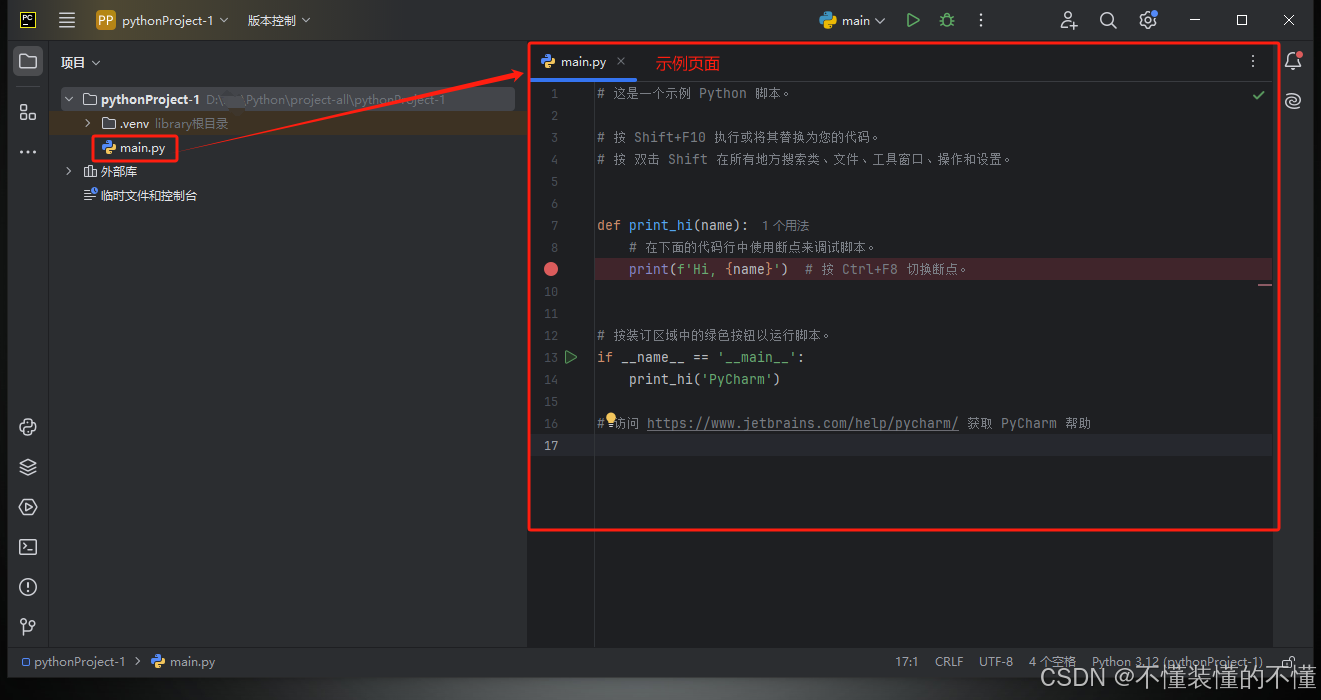

![[Excel VBA]如何使用VBA按行拆分Excel工作表](https://i-blog.csdnimg.cn/direct/16be55135b9b4ca5834d6a9d2cdf5589.png)
